从Eclipse到IntelliJ IDEA的平滑过渡
背景简介
随着软件开发的不断进步,开发人员经常需要在不同的集成开发环境(IDE)之间迁移项目。本文将指导您如何将Eclipse中的项目导入到IntelliJ IDEA,并详细说明如何在IDEA中进行模块配置和管理。
导入Eclipse项目到IntelliJ IDEA
配置模块
迁移的第一步是选择Eclipse项目目录,也就是包含您想要导入项目的Eclipse工作区路径。接下来,为每个Eclipse项目在相应的项目目录中创建一个新的IntelliJ IDEA模块。如果需要保持原始Eclipse项目的完整性,可以选择一个特定的文件夹来存放
.iml
模块文件和
.idea
目录。这样,IntelliJ IDEA将能够自动同步Eclipse项目和IntelliJ IDEA模块。
项目审查和导入
在完成配置后,您可以审查在选定的Eclipse工作区中检测到的项目,并选择您想要导入到IntelliJ IDEA的项目。每个Eclipse项目将被转换成一个IntelliJ IDEA模块。此外,还可以选择项目中使用的代码样式配置,然后点击完成。
导出IntelliJ IDEA项目到Eclipse
导出过程
将IntelliJ IDEA项目导出到Eclipse需要确保Eclipse Integration插件已经启用。目前,从IntelliJ IDEA迁移到Eclipse有一定的限制,例如无法迁移具有多个内容根目录的模块。在导出过程中,IntelliJ IDEA将为每个模块文件
.iml
创建Eclipse项目文件
.project
和
.classpath
。
模块转换为Eclipse兼容格式
如果您需要手动将模块转换为Eclipse兼容格式,可以按照以下步骤操作:
1. 选择要转换的模块,并切换到依赖项标签页。
2. 从依赖项存储格式列表中选择Eclipse(
.classpath
)。
3. 应用更改并关闭对话框。
版本控制系统集成
IntelliJ IDEA支持多种流行的版本控制系统,包括Git、Subversion等。您可以在设置/首选项对话框的版本控制页面中配置项目中的VCS集成。
使用代码编辑器
IntelliJ IDEA提供了强大的代码编辑功能,包括自动代码补全、本地历史记录、代码分析等。您还可以自定义代码编辑器的快捷键,以适应个人偏好。
使用插件
IntelliJ IDEA提供了丰富的插件支持,包括NetBeans插件功能的替代品。您可以在设置对话框的插件页面搜索、下载、安装和更新插件。
总结与启发
通过本文的学习,您可以轻松地在Eclipse和IntelliJ IDEA之间迁移项目,并掌握在IDEA中配置和管理Java模块的基本技能。迁移不仅涉及技术层面的转换,还包括适应新的开发环境。IntelliJ IDEA的强大功能和灵活性将帮助开发人员提高工作效率,改善代码质量。
未来展望
随着技术的发展,IDE的功能不断完善,建议开发者保持关注IDEA的新版本更新,以便获取最新的开发工具和功能。同时,对于有志于开发IntelliJ IDEA插件的开发者,可以参考相关的开发者指南,为社区贡献自己的力量。